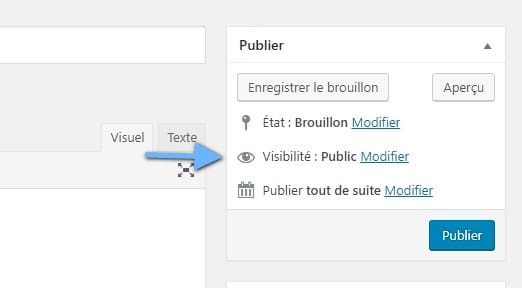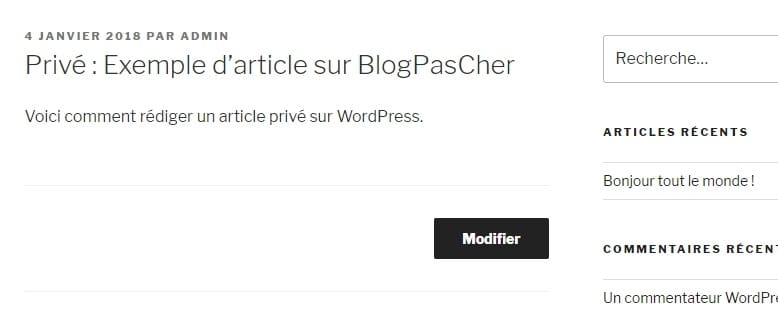Apakah Anda ingin membuat artikel pribadi di WordPress?
Tidak seperti postingan WordPress biasa, postingan pribadi tidak terlihat oleh pengunjung situs Anda. Hanya pengguna yang masuk dengan izin khusus yang dapat melihatnya.
Dalam tutorial ini, kami akan menunjukkan kepada Anda cara mudah membuat pos pribadi di WordPress.
Tetapi sebelumnya, jika Anda belum pernah menginstal WordPress temukan Cara memasang blog WordPress dalam 7 langkah et Bagaimana menemukan, menginstal dan mengaktifkan tema WordPress di blog Anda
Lalu kembali ke mengapa kita ada di sini.
Apa itu postingan pribadi di WordPress? Bagaimana itu bekerja ?
Posting WordPress pribadi tidak dapat dilihat oleh publik. Hanya pengguna yang masuk dengan izin yang sesuai yang dapat melihatnya di antara entri blog.
WordPress hadir dengan sistem peran pengguna built-in yang memberikan izin dan fungsionalitas untuk yang berbeda peran pengguna. Setiap pengguna WordPress memiliki peran yang ditugaskan kepada mereka, yang memberi mereka izin untuk melakukan tugas tertentu di situs web.
Lihat juga kami Plugin 6 WordPress untuk memastikan kepatuhan GDPR terhadap sebuah blog
Setiap pengguna dengan izin untuk menerbitkan sebuah artikel dapat menulis artikel pribadi dan menerbitkannya. Pos akan terlihat oleh pengguna dan peran pengguna berikut.
- Administrator - Dapat membuat, mengedit, dan menghapus postingan pribadi apa pun yang dibuat oleh pengguna mana pun di situs WordPress.
- Penerbit - Dapat membuat, mengedit, dan menghapus semua artikel pribadi yang dibuat oleh pengguna.
- Auteur - Dapat membuat, menerbitkan, mengedit, melihat dan menghapus artikel pribadi mereka sendiri. Mereka tidak dapat melihat pesan pribadi yang dibuat oleh pengguna lain.
Yang mengatakan, mari kita lihat cara membuat artikel pribadi di WordPress.
Membuat pesan pribadi atau halaman pribadi di WordPress
Pertama, Anda perlu membuat posting atau halaman baru. Anda juga dapat mengedit postingan yang ingin Anda jadikan pribadi.
Menyederhanakan hidup Anda dengan password manager WordPress dengan menemukannya di artikel ini.
Pada layar pengeditan artikel, Anda harus mengklik link 'Mengubah'di sebelah opsi'jarak penglihatan'di kotak meta'menerbitkan'.
Anda akan melihat opsi untuk menyorot artikel, dilindungi oleh kata sandi atau pribadi. Silakan pilih pribadi, lalu klik tombol OK untuk melanjutkan.
Anda sekarang dapat terus mengedit artikel atau Anda dapat menyimpannya dan bahkan menerbitkannya.
Temukan juga kami Plugin 10 WordPress untuk memposting testimonial di Blog Anda
Jika Anda mengunjungi situs web Anda, Anda akan melihat entri blog pribadi Anda yang ditandai dengan indikasi "Pribadi": seperti ini:
Pengguna yang tidak memiliki izin untuk melihat artikel pribadi tidak akan melihatnya.
Catatan: Gambar yang Anda tambahkan ke kiriman pribadi tidak bersifat pribadi dan dapat dilihat di perpustakaan media oleh penulis lain. Gambar juga dapat dilihat oleh siapa saja yang memiliki URL gambar.
Sumber Daya yang Direkomendasikan
Konsultasikan juga lainnya ressources rekomendasi yang akan membantu Anda mengoptimalkan, mempersonalisasi, atau mengamankan situs web atau blog Anda.
- Plugin 5 WordPress untuk membuat formulir donasi
- plugin 5 WordPress untuk membuat area anggota
- Plugin 15 WordPress untuk membuat situs web Pemesanan
- 50 WooCommerce plugin untuk meningkatkan toko online Anda
Kesimpulan
Sini! Itu saja untuk tutorial ini yang akan membantu Anda membuat artikel pribadi di WordPress.
Namun, Anda juga akan dapat berkonsultasi dengan kami ressources, jika Anda memerlukan lebih banyak elemen untuk melaksanakan proyek pembuatan situs Internet Anda, dengan membaca panduan kami di Pembuatan blog WordPress atau yang di Divi: tema WordPress terbaik sepanjang masa.
Jika sudah komentar atau saran, beri tahu kami di bagian yang disediakan untuk mereka. Tetapi jika Anda menyukai artikel ini, jangan ragu bagikan di jejaring sosial Anda disukai.
...